Instalación y funciones de Paragon Backup & Recovery 11 Home
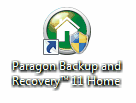 Paragon Backup & Recovery 11 Home es una solución de software integral para la recuperación y copia de seguridad de datos. Con Paragon Adaptive Restore, un sistema Windows (de Windows XP) se puede transferir a una nueva plataforma de hardware (P2P).
Paragon Backup & Recovery 11 Home es una solución de software integral para la recuperación y copia de seguridad de datos. Con Paragon Adaptive Restore, un sistema Windows (de Windows XP) se puede transferir a una nueva plataforma de hardware (P2P).Se admiten discos duros con más de 2 TB y también están disponibles un entorno de rescate basado en WinPE 3.0 y una función de copia de seguridad de archivos optimizada.
También se admiten SSD y discos duros con más de 2 terabytes.
Por tanto, dispone de todo lo necesario para una protección fiable del sistema y los datos.
Paragon Software Group ha optimizado su solución para la copia de seguridad y recuperación de datos.
Paragon Backup & Recovery 11 Home pone un enfoque especial en la restauración flexible de los datos y sistemas operativos respaldados. El software incluye un soporte de hardware aún mejor para el medio de emergencia. Además del medio de arranque basado en WinPE 3.0, ofrece la opción de restaurar datos utilizando otros tres entornos de rescate: Linux, DOS o directamente a través del Microsoft Windows instalado. Con la nueva versión de Paragon Adaptive Restore, cualquier versión de Windows desde Windows 2000 en adelante se puede restaurar en un hardware diferente.
Requisitos del sistema Paragon Backup & Recovery 11 Home
Los requisitos del sistema son bastante moderados y deberían cumplirlos la mayoría de las computadoras en funcionamiento en la actualidad.
Sistema operativo: Windows 2000 (solo 32 bits), Windows XP (32/64 bits), Windows Vista (32/64 bits), Windows 7 (32/64 bits)
Internet Explorer 5.0 o superior
CPU Intel Pentium o equivalente, con al menos 300 MHz
Memoria: 256 MB
Unidad de disco duro con 250 MB de espacio libre
Pantalla y tarjeta gráfica SVGA
Requisitos del sistema para el entorno de rescate de arranque WinPE
El uso del entorno de rescate WinPE requiere requisitos algo más altos
CPU Intel Pentium III o equivalente con al menos 1000 MHz
Al menos 512 MB de RAM
Pantalla y tarjeta gráfica SVGA
Sistemas de archivos soportados
Acceso completo de lectura / escritura a particiones FAT16 / FAT32.
Acceso completo de lectura / escritura a particiones NTFS (unidades básicas) en Windows, Linux y PTS DOS. También se admiten archivos NTFS comprimidos.
Acceso completo de lectura / escritura a particiones Ext2FS / Ext3FS / Ext4FS.
Acceso limitado de lectura / escritura a particiones Apple HFS +.
Admite SSD, AFD, discos duros> 2 TB y tamaños de sector> 512 bytes
Instalación de Paragon Backup & Recovery 11 Home
Durante la instalación, puede elegir si los denominados "controladores HotCore" también deben instalarse además de la instalación normal del programa.
HotCore permite copias y copias de seguridad de particiones bloqueadas, especialmente para Windows 2000. No se instalan de forma predeterminada, pero si es necesario, solo ocupan 76 KB en el disco duro.
La instalación del programa Paragon Backup & Recovery 11 Home, por otro lado, requiere 159 MB de espacio de almacenamiento. Sin embargo, es posible que se requiera temporalmente espacio libre adicional de alrededor de 1 GB durante la instalación.
Durante la instalación, se plantean las preguntas de seguridad habituales de Windows si, por ejemplo, se debe instalar el software del dispositivo requerido. Esto incluye el "Paragon Universal Image Mounter".
La instalación de Paragon Backup & Recovery 11 Home ahora se encuentra en C: \ Archivos de programa \ Paragon Software \ Backup and Recovery 11 Home, siempre que se hayan adoptado las configuraciones estándar de la instalación.
El programa no debe instalarse en unidades de red. Tampoco se recomienda utilizar sesiones de servidor terminal para instalar e iniciar el programa, ya que ambos conducen a una funcionalidad restringida del programa.
Capturas de pantalla de instalación Paragon Backup & Recovery 11
{gallery} gallery-paragon_inst {/ gallery}Iniciemos Paragon Backup & Recovery 11 Home usando el icono que se instaló en el escritorio.
El programa
Las funciones más importantes se pueden encontrar en el acceso rápido a la pantalla de inicio, la llamada "ventana de inicio rápido".
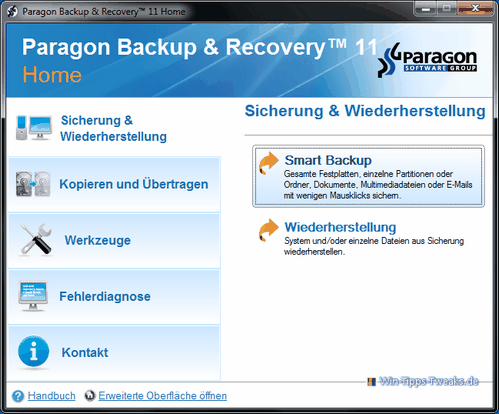
Copia de seguridad y restaurar
- Copia de seguridad inteligente: Realice copias de seguridad de discos duros completos, particiones o carpetas individuales, documentos, archivos multimedia o correos electrónicos con solo unos pocos clics del mouse.
- Restauracion: Restaure el sistema y / o archivos individuales desde una copia de seguridad.
Copiar y transferir
- Copiar (clonar) particiones: Copie la partición a otro disco duro.
- Copiar (clonar) el disco duro: Copie todas las particiones con todos los datos a un nuevo disco duro (actualización del disco duro).
instrumentos
- Transferencia de archivos: Copie archivos de una partición o una copia de seguridad a otra partición, CD / DVD / BD o una carpeta en la red.
- Configurar contenedor de respaldo: Configure y administre una ubicación de almacenamiento segura para archivos de respaldo.
- Crear disco de rescate: cree un CD / DVD de rescate o un disco flash desde el que se pueda iniciar en caso de emergencia.
Diagnóstico erroneo
- Guardar archivos de registro: Después de una operación fallida, empaque los archivos de registro en un archivo zip para reenviarlos para una mayor investigación.
Contacto
Capturas de pantalla del programa Paragon Backup & Recovery 11
{gallery} gallers_paragon_prog {/ gallery}Superficie extendida
Además, se puede encontrar el manual y el acceso a la "Interfaz extendida" de Paragon Backup & Recovery 11 Home.
Si la interfaz de inicio rápido suele ser suficiente, la "interfaz extendida" entra en el enlatado.
Sin embargo, antes de utilizar las funciones de Paragon Backup & Recovery 11 Home, se debe crear un disco de rescate a través de "Herramientas> Crear disco de rescate".
Por lo tanto, está en el lado seguro y puede usar la mayoría de las opciones de recuperación a través del medio de arranque y restaurar un sistema no ejecutable.
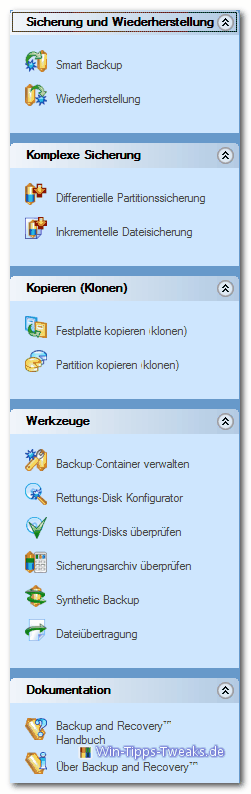 El disco de rescate
El disco de rescatePuede elegir entre medios de almacenamiento flash, como una tarjeta de memoria o una memoria USB, así como un CD / DVD.
Se ofrecen varias opciones de creación
Típico:
Aquí se puede crear un entorno de rescate de Linux / DOS.
Imagen de CD / DVD personalizada (archivo iso):
Utilice el entorno de rescate WinPE3.0 de iso.file como entorno de rescate.
El entorno de rescate basado en WinPE 3.0 está disponible en el área de servicio al cliente en línea como "Paragon Backup & Recovery 11 Home - Imagen de CD de recuperación basada en WinPE".
Utilizo este archivo (Paragon-183-HEG_WinPERCD_10.0.17.13783_000.exe) para la creación, por lo que no necesitamos el asistente del programa.
Un doble clic en el archivo descargado inicia un asistente de grabación que lo guía a través del proceso de creación y graba el entorno de rescate en un CD, por ejemplo. Una vez que se ha completado el proceso de grabación, debe comprobarse si el disco de rescate también funciona en caso de emergencia. Esto se puede hacer en la "Vista avanzada" en "Herramientas> Comprobar disco de rescate".
Este asistente comprueba la corrección y la capacidad de arranque del medio. Pero para estar seguro, sería una buena idea arrancar con él.
Ahora puedes echar un vistazo al programa.
Las funciones, siempre que abandone la interfaz de inicio rápido y cambie a la configuración avanzada, son diversas, por lo que no puedo describirlas en detalle y su aplicación aquí. Recomendamos el manual integrado muy útil, que explica todo en detalle.
La captura de pantalla muestra las opciones; las acciones adicionales son posibles a través de los elementos del menú, General, Cambios, Asistente de programa, Disco duro, Partición, Archivo, Navegación y Vista.
Este archivo PDF proporciona una buena descripción general de las funciones.
a la lista detallada de funciones (PDF) >>
Conclusión
Si se da el gusto de utilizar Paragon Backup & Recovery 11 Home, no debe tener miedo de una falla de datos.
Quién no sabe eso, miles de imágenes digitales u otros archivos importantes se han ido y la necesidad es grande, con Paragon Backup & Recovery 11 Home puede estar tranquilo.
Aquellos que se familiarizan con el programa no tienen problemas con la pérdida de datos.
El precio de 39,95 € no es demasiado, sobre todo porque hay disponible una versión demo de 30 días, que se puede activar como versión completa.
Enlaces relacionados:
paragon-software.com
| Transparencia: | Este artículo puede contener enlaces de afiliados. Estos conducen directamente al proveedor. Si se realiza una compra a través de este, recibimos una comisión. ¡No hay costos adicionales para ti! Estos enlaces nos ayudan a refinanciar el funcionamiento de win-tipps-tweaks.de. |
Este consejo proviene de www.win-tipps-tweaks.de
© Derechos de autor Michael Hille
advertencia:
El uso incorrecto del Editor del Registro o sus sugerencias puede causar problemas graves en el sistema que pueden requerir que reinstale su sistema operativo. La manipulación de los archivos de registro y el uso de los consejos son responsabilidad suya.


